QR 코드 추가하기
항목 편집 화면에서 항목에 QR 코드를 추가할 수 있습니다.
-
항목 편집 화면에서 QR 코드(QR Code)를 클릭합니다.
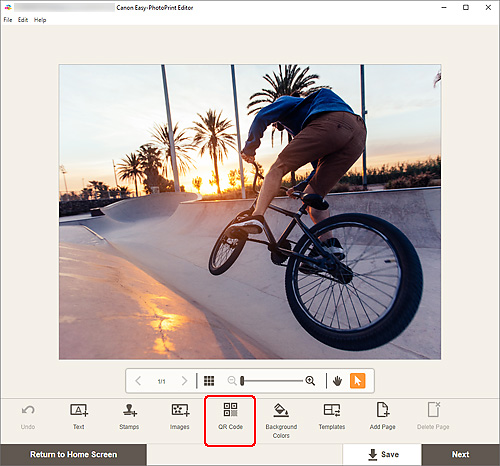
항목 편집 화면의 사이드바에 QR 코드 팔레트가 나타납니다.
-
QR 코드 설정 팔레트에 텍스트 또는 URL을 입력한 다음 QR 코드 생성(Generate QR Code)을 클릭합니다.
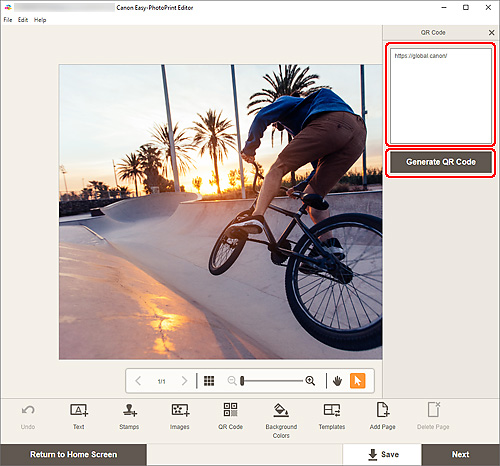
-
QR 코드를 조절합니다(이동, 축소, 확대 등).
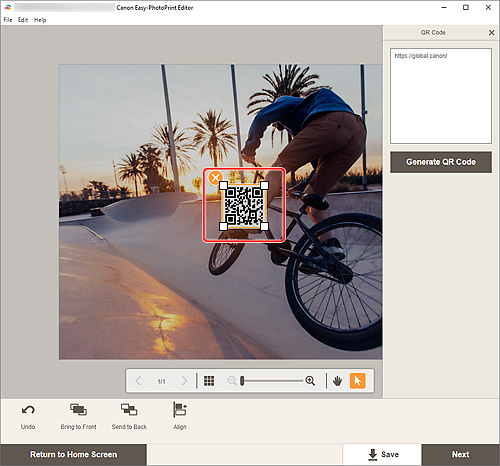
- 크기
- QR 코드의 네 흰색 모서리를 끌어서 크기를 조절할 수 있습니다.
 (삭제)
(삭제)- QR 코드를 삭제합니다.
 참고
참고- QR 코드를 끌어서 위치를 조절할 수 있습니다.
-
Windows
QR 코드를 마우스 오른쪽 버튼으로 클릭하여 표시되는 메뉴에서 QR 코드를 잘라내거나 복사하거나, QR 코드의 표시 순서 또는 맞춤/배분을 변경할 수 있습니다. 페이지를 마우스 오른쪽 버튼으로 클릭하여 표시되는 메뉴에서 잘라내거나 복사한 QR 코드를 붙여넣을 수 있습니다.
-
macOS
Control 키를 누른 상태에서 QR 코드를 클릭하여 표시되는 메뉴에서 QR 코드를 잘라내거나 복사하거나, QR 코드의 표시 순서 또는 맞춤/배분을 변경할 수 있습니다. Control 키를 누른 상태에서 페이지를 클릭하여 표시되는 메뉴에서 잘라내거나 복사한 QR 코드를 붙여넣을 수 있습니다.
-
편집 도구 영역에서 QR 코드를 조절합니다(표시 순서 변경, 맞춤/배분 등).
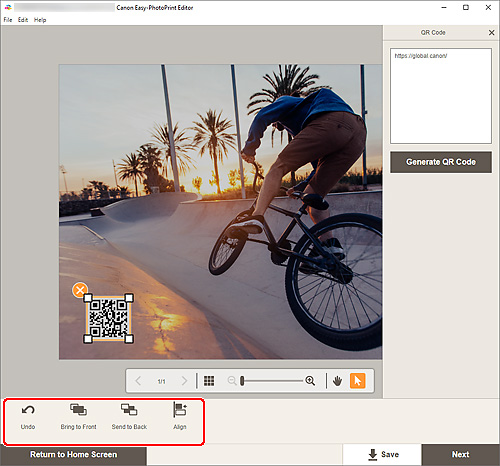
-
항목 외부를 클릭합니다.
조절한 QR 코드가 항목에 반영됩니다.
